التعرف على تجربة الاتصال في Microsoft Teams
تعد المكالمات طريقة سريعة وفعالة للاتصال في Teams. فيما يلي تصنيف تفصيلي لما يجب معرفته في تطبيق المكالمات الذي يجمع بين جهات الاتصال والبريد الصوتي ومحفوظات المكالمات.
1. إجراء مكالمة برقم هاتف أو اسم
إذا تم تمكين خطة الاتصال، يمكنك الاتصال بأي شخص من Teams. لطلب رقم من Teams، انتقل إلى المكالمات ومن لوحة الطلب، أدخل رقم الشخص الذي تريد الوصول إليه. ثم حدد Call 
لإجراء مكالمات جماعية، أدخل أسماء و/أو أرقاما متعددة في لوحة الطلب، وحدد مكالمة 
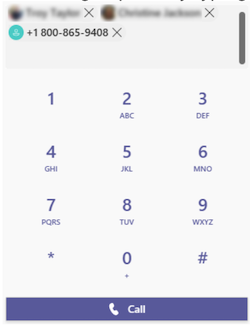
2. الاطلاع على محفوظات المكالمات وتصفية مكالماتك بطريقة جديدة
تنتقل محفوظات المكالمات إلى مركز تجربة المكالمات وتعرض قائمة بالمكالمات السابقة (بما في ذلك المكالمات الفائتة). لإرجاع مكالمة فائتة، مرر مؤشر الماوس فوق جهة اتصال من قائمة محفوظات المكالمات وحدد المزيد من الإجراءات 

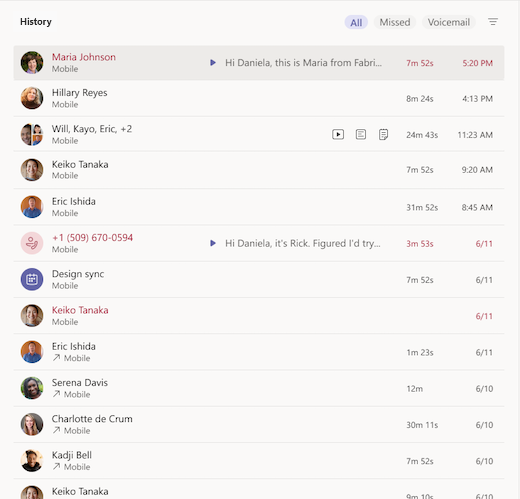
لمراجعة قائمة بالمكالمات التي فاتك، وقوائم المكالمات الواردة، والبريد الصوتي، حدد بين عوامل التصفية المتوفرة في أعلى قائمة محفوظات المكالمات.

3. الوصول إلى الطلب السريع وجهات الاتصال وملخصات البريد الصوتي في مكان واحد
تظهر جهات اتصال الطلب السريع على يمين Teams، إلى جانب أي جهات اتصال ومجموعات مكالمات تديرها. تنظم مجموعات جهات الاتصال زملائك في الفريق لمساعدتك في العثور على أشخاص معينين أو الوصول إليهم استنادا إلى دور أو فريق. لإضافة شخص ما إلى مجموعة مكالمات، حدد المزيد من الإجراءات 
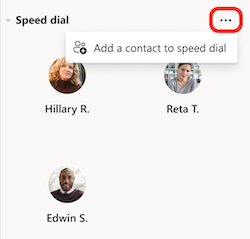
أداة مألوفة أخرى لتحقيق أقصى استفادة من المكالمات هي البريد الصوتي. راجع ملخصات البريد الصوتي والنسخ المكتوبة من الجانب الأيمن من Teams، ثم اتصل بشخص ما مرة أخرى من بريدك الصوتي عن طريق تحديد مزيد من الإجراءات 


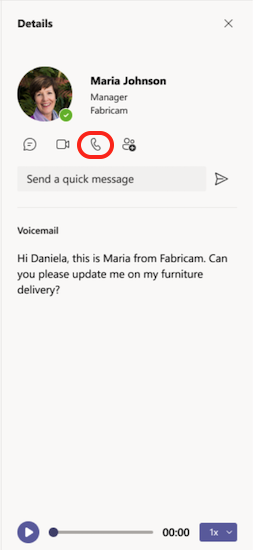
4. إدارة إعدادات المكالمات
يمكنك إدارة إعدادات المكالمة مباشرة ضمن تجربة المكالمات. لتغيير جهاز الاتصال المتصل، حدد من القائمة المنسدلة في الجزء السفلي الأيسر من تجربة المكالمات. يمكنك أيضا إدارة إعادة توجيه المكالمات ومجموعات المكالمات من قائمة الإعدادات السريعة هذه.
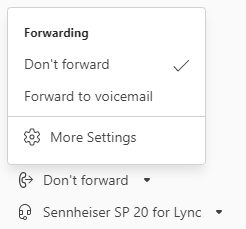
لمزيد من المعلومات حول كيفية استخدام المكالمات في Teams، اطلع على الأشياء الأولى التي يجب معرفتها حول المكالمات في Microsoft Teams.










